시놀로지 나스 DSM SSH 란?
노랗 목차
개인용 서버인 시놀로지 나스 SSH 관리자 접속하는 방법에 대해 알아보겠습니다. Synology nas Server는 DSM(DiskStation Manager)을 사용하며 DSM은 리눅스 기반의 운영체제로 현재 최신 버전은 2021년 6월 공개된 7.0 버 버전으로서 DSM은 웹 브라우저에서 사용할 수 있는 Web OS를 제공 Synology NAS의 IP Adress로 접속해 연결할 수있습니다.
Synology Nas는 Web OS를 사용할 수 있는 스토리지 공유에 최적화된 장비로 Storege HardDisk 기능이 강화된 리눅스 서버로 리눅스 서버와 마찬가지로 OpenSSH 서버를 실행해 SSH 클라이언트로 서버에 접속해서 작업을 하는 것도 가능하며 이 포스팅에서는 시놀로지 나스의 DSM에서 OpenSSH 서버를 활성화하고 SSH 관리자1로 접속하는 방법을 알아봅니다.
시놀로지 나스 관리자 설정페이지 접속
Administrator 접속을 위해서 나스 관리자로 접속하기 위해서는 우선 나스 주소로 접속 로그인합니다.
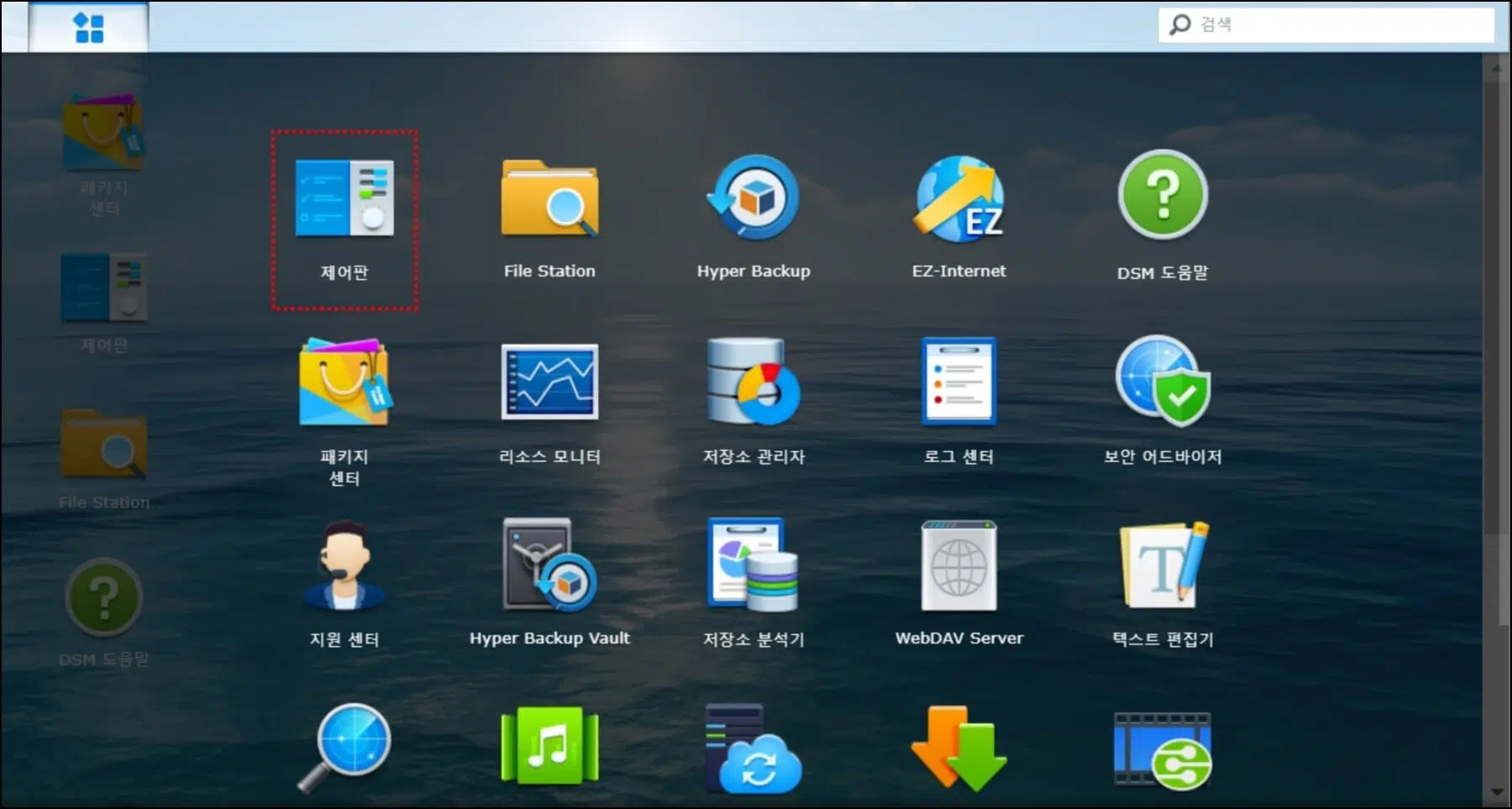
시놀로지 나스 설정의 제어판으로 들어갑니다.
나스 SSH 관리자 활성화 방법
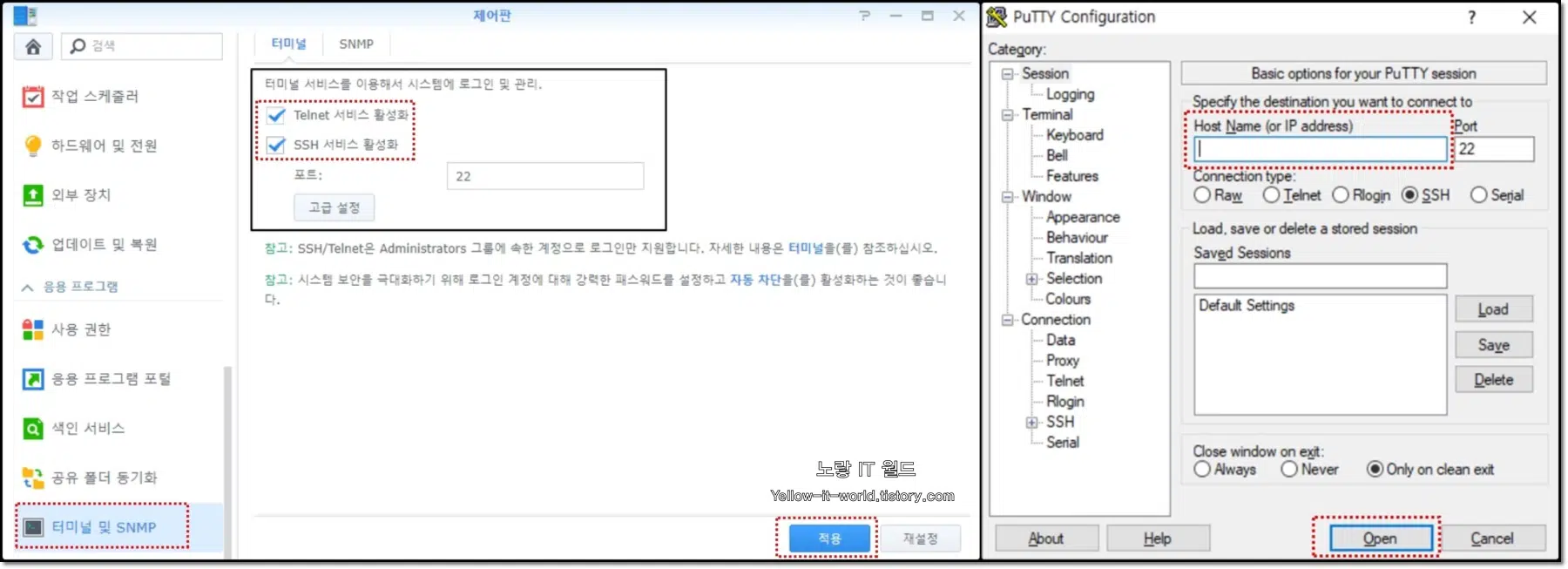
- 제어판 목록중 터미널 및 SNMP 로 들어갑니다.
- 터미널 목록 중 Tenlent 서비스 활성화 및 SSH 서비스 활성화 두개 모두 체크합니다.
이후 puTTY 실행합니다.
Host Name (IP 주소)를 입력해서 접속합니다.
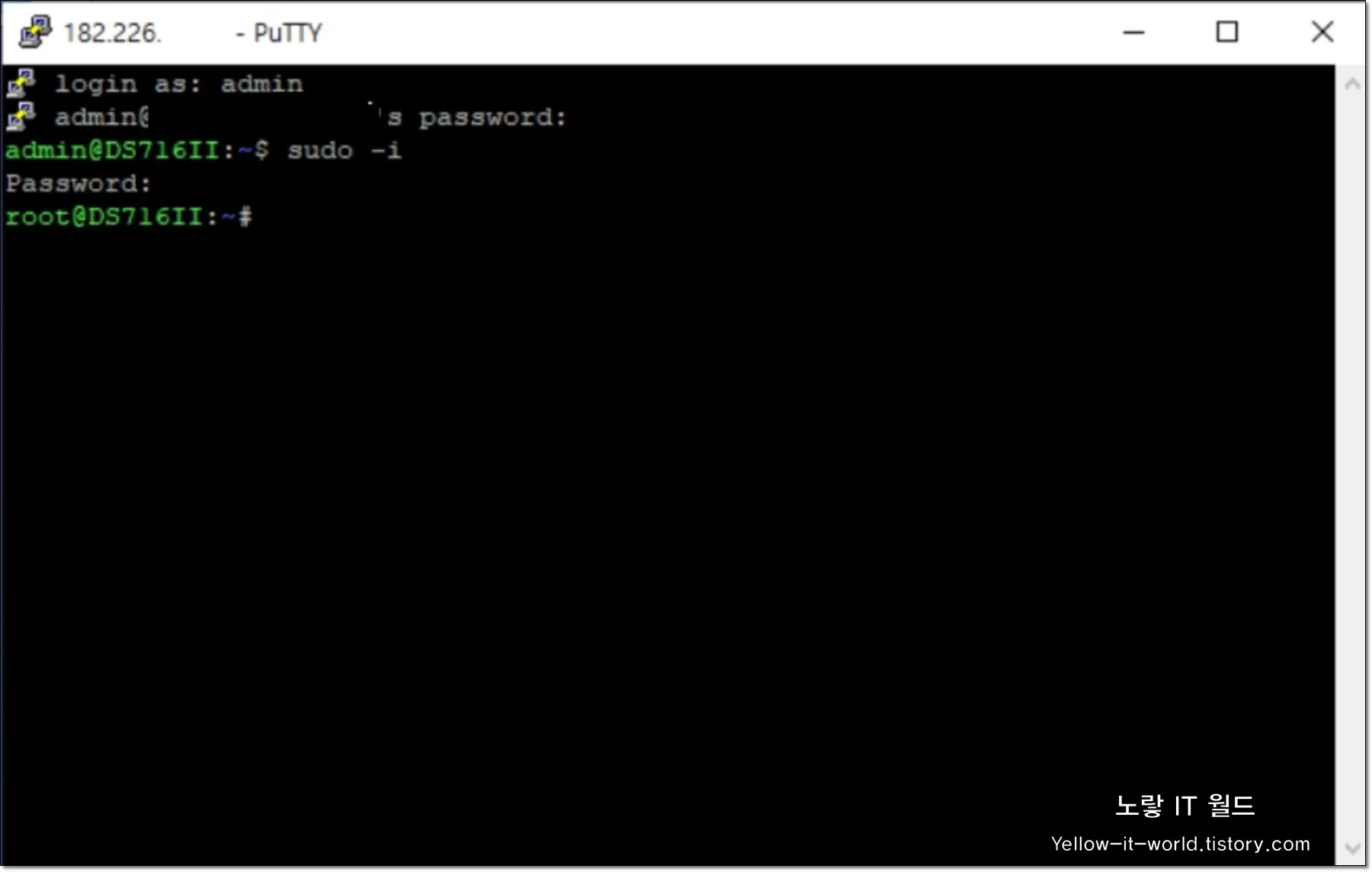
- login as: admin (아이디 입력)
- password : (패스워드 입력)
- admin@ds716II: ~$ sudo -i 입력
- password : (관리자 패스워드 입력)
- root@DS716II: -#
이후 DSM에서 작업이 가능합니다.
나스 참고
- 시놀로지 나스 초기화 방법 Factory Reset – Synology NAS
- 시놀로지 나스 휴지통 비우기 공유폴더 스케쥴러 설정
- 나스 시놀로지 서버 파일공유 작업실패 QuickConnect 설정 해결
- SSH 관리자(SSH Administrator)는 Secure Shell(SSH) 프로토콜을 사용하여 컴퓨터 시스템 또는 네트워크 장치를 원격으로 관리하고 제어하는 역할을 담당하는 개인 또는 역할을 가리키는 용어입니다. SSH는 네트워크를 통해 안전하게 원격 접속하고 데이터를 암호화하여 전송하는 데 사용되는 보안 프로토콜입니다. ↩︎
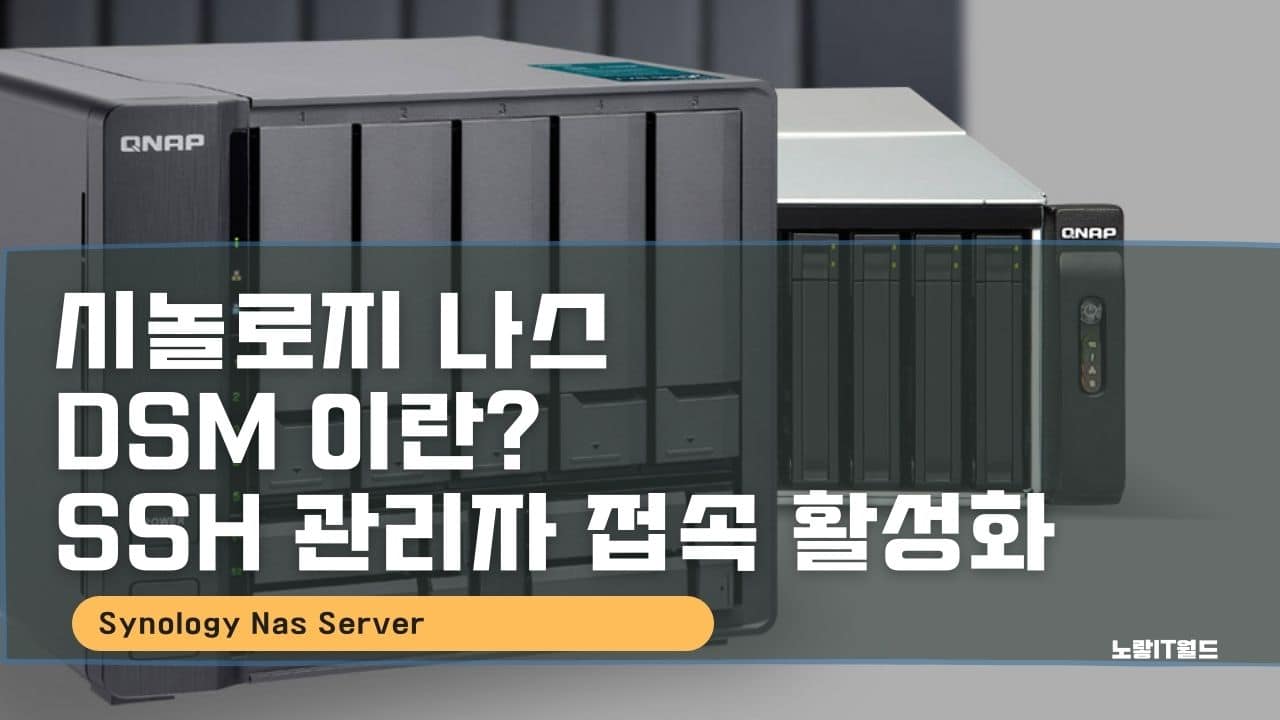
시놀리지 나스에서 전원 불만 들어오고 status, LAN, disk1,2 가 불이 들어오지 않는 경우는 어떻게 해야하나요?어제 까지 질 사용하다 오늘 이사를 했는데 그 이후로 위와 같은 증상이 발생 했네요 꼭좀 도와 주세요.ㅠㅠ